固态硬盘无法从待机中唤醒的解决方案
win10系统在休眠后一段时间后,会自动的也将硬盘关闭,但是有些小伙伴们表示在休眠后,硬盘唤醒不了,导致电脑无法正常的使用,这个问题需要怎么解决呢,快来看看详细的教程吧~
固态硬盘无法从待机中唤醒的解决方案:
1、首先在开始菜单中,打开“设置”。
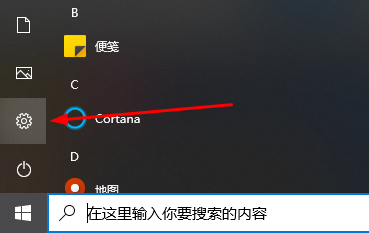
2、然后在打开的窗口中,选择“系统”项目。
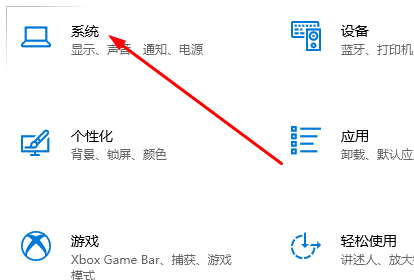
3、然后在“电源和睡眠”界面中。找到“其他电源设置”进入。
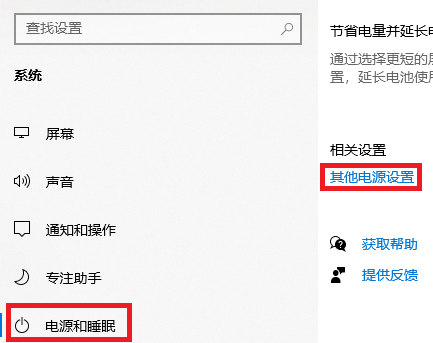
4、点击在你首选计划后面的“更改计划设置”。
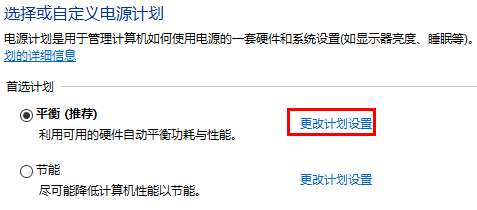
5、然后点击下方的这个“更改高级电源设置”。
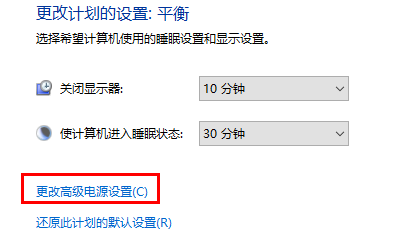
6、然后有个硬盘选项,将在此时间后关闭硬盘更改为“从不”。然后应用确定。
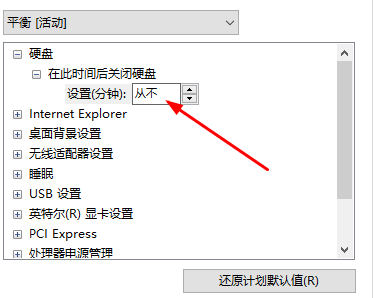
以上是固态硬盘无法从待机中唤醒的解决方案的详细内容。更多信息请关注PHP中文网其他相关文章!

热AI工具

Undresser.AI Undress
人工智能驱动的应用程序,用于创建逼真的裸体照片

AI Clothes Remover
用于从照片中去除衣服的在线人工智能工具。

Undress AI Tool
免费脱衣服图片

Clothoff.io
AI脱衣机

AI Hentai Generator
免费生成ai无尽的。

热门文章

热工具

记事本++7.3.1
好用且免费的代码编辑器

SublimeText3汉化版
中文版,非常好用

禅工作室 13.0.1
功能强大的PHP集成开发环境

Dreamweaver CS6
视觉化网页开发工具

SublimeText3 Mac版
神级代码编辑软件(SublimeText3)

热门话题
 三星将推出 PM1753 数据中心级 SSD:顺序读取 14.8 GB/s,随机读取 340 万 IOPS
Aug 08, 2024 pm 04:40 PM
三星将推出 PM1753 数据中心级 SSD:顺序读取 14.8 GB/s,随机读取 340 万 IOPS
Aug 08, 2024 pm 04:40 PM
本站8月8日消息,三星在2024年闪存峰会(FMS)上展示了多款SSD新品——PM1753、BM1743、PM9D3a、PM9E1,还对第九代QLCV-NAND、TLCV-NAND以及CMM-D–DRAM、CMM-HTM、CMM-HPM、CMM-BCXL技术进行了介绍。BM1743采用QLC闪存,容量可达128TB,连续读取速度为7.5GB/s,写入速度3.5GB/s,随机读取160万IOPS,写入45000IOPS,采用2.5英寸外形和U.2接口,闲置功耗降低至4W,后续OTA更新后甚至只需要
 Win8如何利用快捷键进行截图?
Mar 28, 2024 am 08:33 AM
Win8如何利用快捷键进行截图?
Mar 28, 2024 am 08:33 AM
Win8如何利用快捷键进行截图?在日常使用电脑的过程中,我们经常需要对屏幕上的内容进行截图。对于Windows8系统的用户来说,通过快捷键进行截图是一个方便且高效的操作方式。在这篇文章中,我们将介绍Windows8系统中几种常用的快捷键进行截图的方法,帮助大家更快速地进行屏幕截图操作。第一种方法是使用“Win键+PrintScreen键”组合键来进行全
 Win11小技巧分享:一招跳过微软账户登录
Mar 27, 2024 pm 02:57 PM
Win11小技巧分享:一招跳过微软账户登录
Mar 27, 2024 pm 02:57 PM
Win11小技巧分享:一招跳过微软账户登录Windows11是微软最新推出的操作系统,具有全新的设计风格和许多实用的功能。然而,对于一些用户来说,在每次启动系统时都要登录微软账户可能会感到有些烦扰。如果你是其中一员,不妨尝试一下以下的技巧,让你能够跳过微软账户登录,直接进入桌面界面。首先,我们需要在系统中创建一个本地账户,来代替微软账户登录。这样做的好处是
 Win11和Win10系统性能对比,究竟哪一个更胜一筹?
Mar 27, 2024 pm 05:09 PM
Win11和Win10系统性能对比,究竟哪一个更胜一筹?
Mar 27, 2024 pm 05:09 PM
一直以来,Windows操作系统一直是人们在个人电脑上使用最为广泛的操作系统之一,而Windows10长期以来一直是微软公司的旗舰操作系统,直到最近微软推出了全新的Windows11系统。随着Windows11系统的推出,人们对于Windows10和Windows11系统之间的性能差异开始感兴趣,究竟两者之间哪一个更胜一筹呢?首先,让我们来看一下W
 艾西达克推出 MB204MP-B 四盘位 M.2 固态硬盘抽取盒:支持 PCIe 5.0,2399 元
Jul 22, 2024 am 11:55 AM
艾西达克推出 MB204MP-B 四盘位 M.2 固态硬盘抽取盒:支持 PCIe 5.0,2399 元
Jul 22, 2024 am 11:55 AM
本站7月22日消息,艾西达克ICEDOCK本月19日推出了ExpressSlotMB204MP-B四盘位M.2固态硬盘抽取盒。该抽取盒采用PCIeAIC附加卡的外形,需要PCIe6Pin辅助供电,三维204.5×21.59×126.9(mm),支持PCIe5.0协议,可为每块固态硬盘提供16GB/s的PCIe5.0×4满速带宽。艾西达克ExpressSlotMB204MP-B固态硬盘抽取盒兼容M.22230/2242/2260/2280规格的固态硬盘。不过这些固态硬盘每侧厚度不得超过1.5mm,
 选购系统前必看:Win11和Win10优缺点分析
Mar 28, 2024 pm 01:33 PM
选购系统前必看:Win11和Win10优缺点分析
Mar 28, 2024 pm 01:33 PM
在当今信息时代,个人电脑作为我们日常生活中不可或缺的工具,扮演着重要的角色。操作系统作为电脑的核心软件之一,更是影响着我们的使用体验以及工作效率。在市场上,微软公司的Windows操作系统一直占据着主导地位,而现在人们面临的选择则是最新的Windows11和旧有的Windows10。对于普通消费者来说,在选择操作系统时并不只是看版本号,更要了解其优缺点。
 群联全面展示 Pascari 企业级固态硬盘产品,含 100DWPD 超高耐久型号
Aug 07, 2024 pm 06:58 PM
群联全面展示 Pascari 企业级固态硬盘产品,含 100DWPD 超高耐久型号
Aug 07, 2024 pm 06:58 PM
本站8月7日消息,群联在FMS2024峰会上全面展示了其Pascari企业级固态硬盘产品线。该产品线覆盖5大类别,面向各种不同的企业级与数据中心应用。本站在此简单介绍整理如下:X系列-最佳效能群联的X系列企业级固态硬盘“专为极端写入需求而设计”。除首发的X200家族外,群联还推出了X100P、X100E两款PCIe4.0产品,分别为1DWPD和3DWPD,最大容量均达32TB量级注1。X100P与X100E顺序读写均可达7400/6900MB/s,随机读取均可达1750KIOPS;X100P的随
 三星介绍 BM1743 数据中心级 SSD:搭载 v7 QLC V-NAND,可支持 PCIe 5.0
Jun 18, 2024 pm 04:15 PM
三星介绍 BM1743 数据中心级 SSD:搭载 v7 QLC V-NAND,可支持 PCIe 5.0
Jun 18, 2024 pm 04:15 PM
本站6月18日消息,三星半导体近日在技术博客介绍了搭载其目前最新QLC闪存(v7)的下一代数据中心级固态硬盘BM1743。▲三星QLC数据中心级固态硬盘BM1743根据TrendForce集邦咨询4月的说法,在QLC数据中心级固态硬盘领域,仅有深耕多年的三星和SK海力士旗下Solidigm在当时通过了企业客户验证。相较上代v5QLCV-NAND(本站注:三星v6V-NAND无QLC产品),三星v7QLCV-NAND闪存在堆叠层数方面几乎翻了一倍,存储密度也大幅提升。同时v7QLCV-NAND的顺






